地沟油 记者,乌鸡国,考拉班车
http:是互联网上应用最为广泛的一种网络协议,是一个客户端和服务器端请求和应答的标准(tcp),可以使浏览器更加高效,使网络传输减少。
https:是以安全为目标的http通道,简单讲是http的安全版,即http下加入ssl层,https的安全基础是ssl,因此加密的详细内容就需要ssl。
阿里云免费sll申请网站:


1. 
^^^^^^^^^^^^^^^^^^^^^^^^^^^^^^^^^^^^^^^^^^^^^^^
2. 
在证书控制台下载tomcat版本证书,下载到本地的是一个压缩文件,解压后里面包含.pfx文件是证书文件,pfx_password.txt是证书文件的密码。
友情提示: 每次下载都会产生新密码,该密码仅匹配本次下载的证书。如果需要更新证书文件,同时也要更新密码。
申请证书时如果没有选择系统创建csr,则没有该文件,请选择其它服务器下载.crt文件,利用openssl命令自己生成pfx证书。
以tomcat7标准配置为例,假如证书文件名是a.pfx。
找到安装tomcat目录下该文件server.xml,一般默认路径都是在 conf 文件夹中。找到 <connection port=”8443”标签,增加如下属性:
1 keystorefile="cert/200613478180598.pfx" 2 keystoretype="pkcs12" 3 #此处的证书密码,请参考附件中的密码文件或在第1步中设置的密码 4 keystorepass="证书密码"
在证书控制台下载apache版本证书,下载到本地的是一个压缩文件,解压后里面包含_public.crt文件是证书文件,_chain.crt是证书链(中间证书)文件,.key文件是证书的私钥文件(申请证书时如果没有选择系统创建csr,则没有该文件)。
友情提示: .crt扩展名的证书文件采用base64-encoded的pem格式文本文件,可根据需要,修改成.pem等扩展名。
以apache标准配置为例,假如证书文件名是a_public.crt,证书链文件是a_chain.crt,私钥文件是a.key。
在apache的安装目录下创建cert目录,并且将下载的全部文件拷贝到cert目录中。如果申请证书时是自己创建的csr文件,请将对应的私钥文件放到cert目录下并且命名为a.key;
打开 apache 安装目录下 conf 目录中的 httpd.conf 文件,找到以下内容并去掉“#”。
1 #loadmodule ssl_module modules/mod_ssl.so (如果找不到请确认是否编译过 openssl 插件) 2 #include conf/extra/httpd-ssl.conf(删除行首的配置语句注释符号“#”,保存后退出)
3.打开 apache 安装目录下 conf/extra/httpd-ssl.conf 文件 (也可能是conf.d/ssl.conf,与操作系统及安装方式有关), 在配置文件中查找以下配置语句:
# 添加 ssl 协议支持协议,去掉不安全的协议 sslprotocol all -sslv2 -sslv3 # 修改加密套件如下 sslciphersuite high:!rc4:!md5:!anull:!enull:!null:!dh:!edh:!exp:+medium sslhonorcipherorder on # 证书公钥配置 sslcertificatefile cert/a_public.crt # 证书私钥配置 sslcertificatekeyfile cert/a.key # 证书链配置,如果该属性开头有 '#'字符,请删除掉 sslcertificatechainfile cert/a_chain.crt
4.重启 apache。
apachectl -k stop apachectl -k start
在证书控制台下载nginx版本证书。下载到本地的压缩文件包解压后包含:
友情提示: .pem扩展名的证书文件采用base64-encoded的pem格式文本文件,可根据需要修改扩展名。
以nginx标准配置为例,假如证书文件名是a.pem,私钥文件是a.key。
在nginx的安装目录下创建cert目录,并且将下载的全部文件拷贝到cert目录中。如果申请证书时是自己创建的csr文件,请将对应的私钥文件放到cert目录下并且命名为a.key;
打开 nginx 安装目录下 conf 目录中的 nginx.conf 文件,找到:
# https server
# #server {
# listen 443;
# server_name localhost;
# ssl on;
# ssl_certificate cert.pem;
# ssl_certificate_key cert.key;
# ssl_session_timeout 5m;
# ssl_protocols sslv2 sslv3 tlsv1;
# ssl_ciphers all:!adh:!export56:rc4+rsa:+high:+medium:+low:+sslv2:+exp;
# ssl_prefer_server_ciphers on;
# location / {
#
#
#}
#}
server {
listen 443;
server_name localhost;
ssl on;
root html;
index index.htm;
ssl_certificate cert/a.pem;
ssl_certificate_key cert/a.key;
ssl_session_timeout 5m;
ssl_ciphers ecdhe-rsa-aes128-gcm-sha256:ecdhe:ecdh:aes:high:!null:!anull:!md5:!adh:!rc4;
ssl_protocols tlsv1 tlsv1.1 tlsv1.2;
ssl_prefer_server_ciphers on;
location / {
root html;
index index.htm;
}
}
在证书控制台下载iis版本证书,下载到本地的是一个压缩文件,解压后里面包含.pfx文件是证书文件,pfx_password.txt是证书文件的密码。
友情提示: 每次下载都会产生新密码,该密码仅匹配本次下载的证书。如果需要更新证书文件,同时也要更新密码。
申请证书时如果没有选择系统创建csr,则没有该文件,请选择其它服务器下载.crt文件,利用openssl命令自己生成pfx证书。
( 1 ) 证书导入
• 开始 -〉运行 -〉mmc;
• 启动控制台程序,选择菜单“文件”中的”添加/删除管理单元”-> “添加”,从“可用的独立管理单元”列表中选择“证书”-> 选择“计算机帐户”;
• 在控制台的左侧显示证书树形列表,选择“个人”->“证书”,右键单击,选择“所有任务”-〉”导入”, 根据”证书导入向导”的提示,导入pfx文件(此过程当中有一步非常重要: “根据证书内容自动选择存储区”)。
• 安装过程当中需要输入密码为您当时设置的密码。导入成功后,可以看到证书信息。
( 2 ) 分配服务器证书。
( 1 ) 证书导入
• 开始 -〉运行 -〉mmc;
• 启动控制台程序,选择菜单“文件”中的”添加/删除管理单元”-> “添加”,从“可用的独立管理单元”列表中选择“证书”-> 选择“计算机帐户”;
• 在控制台的左侧显示证书树形列表,选择“个人”->“证书”,右键单击,选择“所有任务”-〉”导入”, 根据”证书导入向导”的提示,导入pfx文件(此过程当中有一步非常重要: “根据证书内容自动选择存储区”)。安装过程当中需要输入密码为您当时设置的密码。导入成功后,可以看到证书信息。
( 2 ) 分配服务器证书
• 打开 iis8.0 管理器面板,找到待部署证书的站点,点击“绑定”。
• 设置参数选择“绑定”->“添加”->“类型选择 https” ->“端口 443” ->“ssl 证书【导入的证书名称】” ->“确定”。
ssl 缺省端口为 443 端口(请不要随便修改。 如果您使用其他端口如:8443,则访问时必须输入:https://www.domain.com:8443)。
如对本文有疑问,请在下面进行留言讨论,广大热心网友会与你互动!! 点击进行留言回复
h5页面唤起app如果没安装就跳转下载(iOS和Android)
浅析数据存储的三种方式 cookie sessionstorage localstorage 的异同
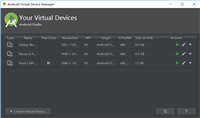
React Native超简单完整示例-tabs、页面导航、热更新、用户行为分析
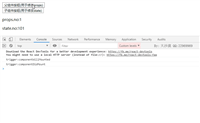
React componentWillMount、componentDidMount、componentWillUpdate和componentDidUpdate生命周期函数的详解
详解canvas.toDataURL()报错的解决方案全都在这了
网友评论